対象製品
基準となる図形に対して、図形を伸ばす(または縮める)には、[トリム/延長]コマンドを使用します。
[トリム/延長]コマンドは、基準となる図形に対して、図形をトリミング操作します。
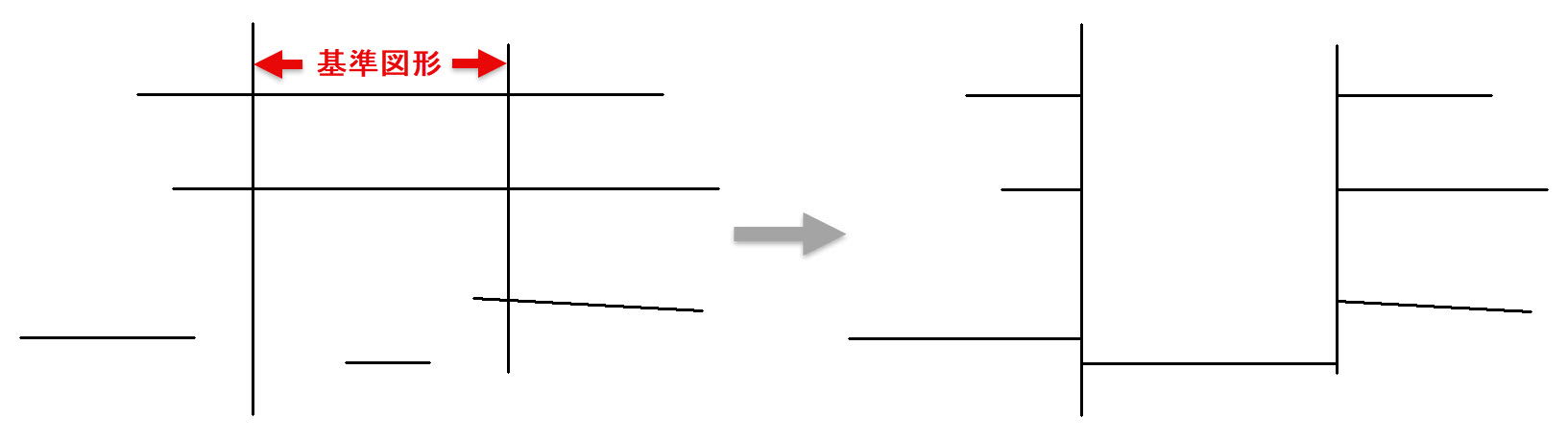
- [編集]-[詳細編集]-[トリミング]-[トリム/延長]コマンドをクリックします。
- 基準となる図形を含む領域を指定します。([設定]-[選択設定]コマンドで選択方法を選べます)
または、すべての図形を選択する場合は[Enter]キーを押します。 - メッセージバーに[図形の通過点を指示してください]と表示されます。
伸ばす(または縮める)図形を選択します。
操作の切り替えは右クリックメニューで行うことができます。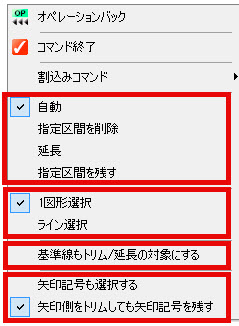
- 操作の種類は4項目から選択します。
[自動]:延長・削除を自動的に行います。
[指定区間を削除]:基準図形に交差する点まで、指定したマウス位置の部分を起点に対象図形を部分的に削除します。
[延長]:基準図形に交差する点まで、指定したマウス位置の部分を起点に対象図形を延長します
[指定区間を残す]:基準図形に交差する点で、指定したマウス位置の部分を起点に、対象図形の外側を削除し、内側を残します。
- 図形の選択方法は2項目から選択します。
[1図形]:選択した1図形に対してトリミング操作を行います。
[ライン選択]:ラインに交差する図形をトリミング操作します。
- [基準線もトリム/延長の対象にする]にチェックを付けると、トリム/延長の基準線として選択されている図形も、トリム/延長することができます。
- [矢印記号も選択する]にチェックを付けると、矢印記号もトリム/延長の基準線として選択することができます。また、矢印記号もトリム/延長することができます。
- [矢印側をトリムしても矢印記号を残す]は[矢印記号も選択する]がONで矢印記号がトリムされたときの挙動を指定します。チェックを付けると、矢印記号の先端側がトリムされたとき、新たな端点に矢印記号をつけます。矢印が短くなります。チェックを外すと、矢印記号の先端側がトリムされたとき、新たな端点に矢印記号はつきません。折れ線になります。
- 矢印記号の先端側が延長された場合は、いずれの設定でも新たな端点に矢印記号がつきます。
- 基準・対象図形としては線分、円、円弧のみが選択できます。
- [トリム/延長]コマンドは図脳RAPIDPROのみの機能です。図脳RAPIDにはありません。図脳RAPIDの場合は、[編集]-[詳細編集]-[トリミング]に[トリム/延長]コマンドが表示されません。




